Cara menggunakan flock:
1). setelah berhasil mengunduh flock kemudian anda harus menginstallnya di komputer anda,cara menginstall flock sama dengan menginstall aplikasi komputer lainnya ,eksekusi pada file flock.exe dan ikuti panduan yang tertera di layar komputer
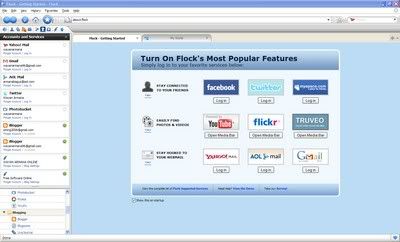
2). Kemudian buka flock dari menu start ==> all prgrams ==> flock ==> flock
Aktifkan flock jika baru pertama kali anda menggunakannya anda akan diminta untuk mengimport semua setting dari browser default anda sebelummya, anda bisa menerima ya atau tidak untuk opsi ini.
3). Setelah jendela flock terbuka, kliklah pada icon OPEN ACCOUNT AND SERVICES SIDEBAR yang berada di pojok kiri atas flock bergambar icon seperti kunci kecil,maka di bagian kiri browser flock akan terbuka sebuah sidebar baru,kemudian klik pada BLOGGING ==>SELF HOST BLOG,sebuah jendela akan terbuka yakni SETUP MY BLOG.
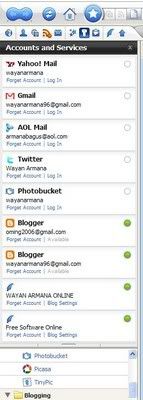
4). Isikan alamat url lengkap dari blog anda,kemudian klik next.Flock secara otomatis akan mencari blog anda,jika sudah ditemukan akan keluar jendela baru BLOGGING AUNTHENTICATION SETTING untuk mengisikan username dan password dari blog anda,lalu klik next,jika sudah berhasil akan keluar jendela yang menyatakan BLOGGING:SETUP COMPLETE,lalu klik finish.
5). Sekarang akun anda sudah dikenali dengan munculnya icon account di di sidebar accounts and services.
6). Sekarang anda sudah dapat mulai menulis posting ke blog anda dengan cara membuka editor blog yaitu melalui tombol OPEN BLOG EDITOR di pojok kiri browser flock bergambar seperti alat tulis bulu ayam.
7). Isikan judul post anda di text box title,dan isikan tulisan anda di textbox di bawahnya.
8). Untuk menyelipkan gambar ke dalam postingan anda klik pada icon INSERT AN IMAGE, namun flock hanya mendukung gambar dari url saja,anda dapat terlebih dahulu meng-uploud gambar anda ke Picasa, Flickr , Tinypic atau Photo bucket lalu copy dan paste alamat url-nya disini lalu klik ok.

9). Klik PUBLISH untuk menerbitkan post sekarang atau jika anda ingin melihatnya dulu klik PREVIEW. Sebelumnya anda juga dapat menambahkan tag,kategori dan attribut lainnya lalu klik publish untuk menerbitkannya , atau save untuk menyimpannya.
10). Flock akan langsung membuka blog anda ketika postingan anda sudah berhasil diterbitkan dan anda dapat melihat postingan baru sudah terbit di blog anda,opsi ini terjadi bila anda mencentang semua pilihan di kotak PUBLISH INFORMATION. Anda juga dapat memilih untuk menerbitkan post sebagai pengganti dari post lama yang sudah terbit dengan cara mencentang pilihan REPLACE EXISTING POST.

14 komentar:
mana komennya!
Read the latest reviews and find the best offers on [url=http://GlycolicGel.info]clearance
[/url]
makasih untuk
Baru tahu ane sob,,, thanks inponya ya,,,
mana komennya!
Klik PUBLISH untuk menerbitkan post sekarang atau jika anda ingin melihatnya dulu klik PREVIEW. Sebelumnya anda juga dapat menambahkan tag,kategori dan attribut lainnya lalu klik publish untuk menerbitkannya , atau save untuk menyimpannya.
Sekarang akun anda sudah dikenali dengan munculnya icon account di di sidebar accounts and services.
Isikan judul post anda di text box title,dan isikan tulisan anda di textbox di bawahnya.
ilmu baru bagi saya, terimakasih.
wah enak juga ya bisa langsung update blog kalo dari flock, tapi sayang lebih suka pake chrome daripada flock
Thanks atas tutorialnya, sangat bermanfat bagi saya, terutama bagi seorang blogger.Thanks :D
I recently came across your blog and have been reading along. I think I will leave my first comment. I don’t know what to say except that I have enjoyed reading.Nice blog. Thank You for sharring and making explanation step bu step - very useful for simple users
Thank YOU !
Thanks, walupun masih belum paham hehe.
jasa desain berkualitas jasa desain logo
Post a Comment